Vienkārša un ātra Android sakņu rokasgrāmata

Pēc Android tālruņa saknes piekļuves iegūšanas jums ir pilnīga piekļuve sistēmai un varat palaist daudzu veidu lietotnes, kurām nepieciešama saknes piekļuve.
| “Pēkšņi Facebook paziņojums nedarbojas manā Android ierīcē. Vai ar jauno atjauninājumu vai ierīces iestatījumiem ir kaut kas nepareizs? Ko es varu darīt, lai novērstu problēmu “Facebook paziņojums netiek ielādēts”? |
Vairāki Android lietotāji sūdzas, ka viņu Facebook paziņojumi nedarbojas pareizi. Lielākajai daļai no viņiem ir problēmas ar paziņojumu burbuļu neredzēšanu, savukārt citiem ir problēmas ar paziņojuma skaņu. Ja esat viens no tiem, kas cīnās ar to, ka Facebook paziņojums netiek rādīts, varat izmēģināt tālāk norādītās metodes, lai atrisinātu problēmu.
Efektīvas metodes Facebook paziņojumu nedarbošanās problēmas novēršanai:
1. risinājums – pārbaudiet Facebook paziņojumu iestatījumus
2. risinājums — pārbaudiet, vai Facebook paziņojumi ir iespējoti
3. risinājums — notīriet Facebook lietotņu kešatmiņu
4. risinājums — atjauniniet ierīces OS versiju
5. risinājums — pārbaudiet datu ierobežojumus
6. risinājums — izrakstieties no visām ierīcēm
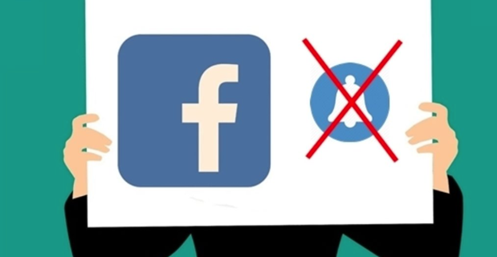
Vispirms pārbaudiet vietējos tālruņa paziņojumu iestatījumus. Varat mēģināt atrisināt problēmu Facebook paziņojumi, kas nedarbojas operētājsistēmā Android. Dažreiz var gadīties, ka paziņojumi noteiktām lietotnēm ir atspējoti. Tas var notikt kādas ierīces kļūdas vai citu nezināmu iemeslu dēļ.
Pārbaudiet, vai lietotņu paziņojumi Facebook jau ir ieslēgti:
1. SOLIS. Atveriet tālruņa sadaļu Iestatījumi > Lietotnes vai Lietotņu paziņojumi.
2. SOLIS . Lietojumprogrammu sarakstā atrodiet Facebook un noklikšķiniet uz tā lietotņu paziņojumi.
3. SOLIS. Nākamajā ekrānā pārliecinieties, vai paziņojumu slēdzis jau ir ieslēgts. Ja nē, iespējojiet to!
Pārliecinieties, vai ir iespējoti ne tikai Android iebūvētie paziņojumu iestatījumi lietotnēm, bet arī vietējai Facebook lietotnei. Lielākā daļa lietojumprogrammu ir aprīkotas ar paziņojumu un skaņas iestatījumiem. Ja Facebook lietotnes push paziņojums ir atspējots, tas varētu būt jūsu problēmas iemesls.
Lai nodrošinātu, ka lietotnes sākotnējie paziņojumu iestatījumi nav problēma “Facebook paziņojumi netiek ielādēti”, veiciet tālāk norādītās darbības.
1. SOLIS. Palaidiet Facebook lietotni savā Android ierīcē un pieskarieties trīs joslu ikonai profilā.
2. SOLIS. Ritiniet uz leju, lai atrastu paziņojumu iestatījumus.
3. SOLIS. Jums tiks parādīts to darbību saraksts, par kurām Facebook informē lietotāju. Pieskarieties darbībai par jums > Ieslēdziet Push iestatījumus, ja tas ir atspējots.
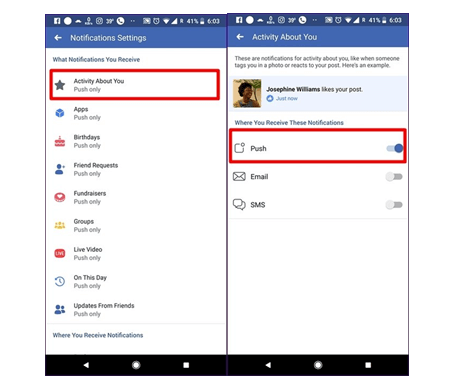
Bieži vien Facebook lietotnes kešatmiņu var aizpildīt, un tas var radīt kaitinošas problēmas. Tas var būt arī iemesls, kāpēc jūsu Facebook paziņojumi nedarbojas. Ieteicams regulāri notīrīt lietotņu kešatmiņu, lai pārliecinātos, ka visas jūsu lietojumprogrammas darbojas un darbojas pareizi.
Ja Facebook paziņojums netiek ielādēts, mēģiniet notīrīt lietotņu kešatmiņu, veicot tālāk norādītās darbības.
1. SOLIS. Dodieties uz Android iestatījumiem un pieskarieties Apps vai Application Manager.
2. SOLIS — jums tiks parādīts visu sistēmu un instalēto lietojumprogrammu saraksts. Sarakstā atrodiet Facebook un pieskarieties tai.
3. SOLIS. Dodieties uz opciju Krātuve un pieskarieties pogai Notīrīt kešatmiņu!
Ja iepriekš minētie risinājumi nebija noderīgi, īstā problēma varētu būt novecojušas OS versijas izmantošana. Pārliecinieties, vai jūsu Android ierīcē darbojas jaunākā OS versija.
Varat veikt tālāk minētās darbības, lai atjauninātu savas Android ierīces OS.
1. SOLIS. Dodieties uz Android iestatījumiem un pieskarieties sadaļai Par tālruni.
2. SOLIS. Atveriet sadaļu Sistēmas atjauninājumi un gaidiet, līdz ierīce pārbauda, vai ir pieejami atjauninājumi.
3. SOLIS. Ja ir pieejami OS atjauninājumi, lūdzu, izpildiet ekrānā redzamos norādījumus, lai atjauninātu Android operētājsistēmas versiju uz jaunāko.
Vēl viens vietējais Android iestatījums, kas var kavēt Facebook paziņojumu nedarbošanos, var būt datu ierobežojumi. Ja konkrētais iestatījums ir atspējots, lietotnes nesinhronizē datus fonā, kā rezultātā netiek saņemti pašpiegādes paziņojumi.
Lai pārbaudītu datu ierobežojumus savai Android ierīcei, veiciet tālāk norādītās darbības.
1. SOLIS. Dodieties uz Android iestatījumiem un pieskarieties vienumam Lietotnes.
2. SOLIS. Atrodiet Facebook instalēto lietojumprogrammu sarakstā > Datu lietojums.
3. SOLIS. Atrodiet opciju Fona dati un, ja tā ir atspējota, ieslēdziet opciju, lai iespējotu mobilo datu izmantošanu.
Dažiem lietotājiem problēma, ka Facebook paziņojumi netiek ielādēti, var būt saistīta ar konkrētu kontu un nav saistīta ar ierīci. Ja esat dedzīgs FB lietotājs un izmantojat savu kontu vairākās ierīcēs, iespējams, saņemsit paziņojumus citā ierīcē, piesakieties ar savu Facebook kontu.
Mēģiniet atteikties no visām ierīcēm, veiciet tālāk norādītās darbības.
1. SOLIS. Atveriet Facebook mobilo lietojumprogrammu un pieskarieties trīs joslu ikonai augšējā labajā stūrī.
2. SOLIS. Pieskarieties Konta iestatījumi > Drošība > Pieteikšanās.
3. SOLIS. Cilnē Pieteikšanās noklikšķiniet uz opcijas Atteikties blakus katrai ierīcei.
4. SOLIS. Tagad izrakstieties no Facebook un piesakieties vēlreiz, lai redzētu, vai pareizi saņemat Facebook paziņojumus.
Mēs patiesi ceram, ka iepriekš minētās metodes palīdzēs jums pārvarēt Facebook paziņojumus, kas nedarbojas operētājsistēmā Android. Vienkārši rūpīgi izpētiet šīs metodes pa vienam. Mēs būtu pateicīgi, ja jūs varētu mums atstāt atsauksmes par kopējo pieredzi, ko guvāt, lasot šo rakstu!
Bieži uzdotie jautājumi:
Kāpēc mani paziņojumi netiek rādīti?
Dažkārt pielāgotas ražotāja ādas vai kļūmes konkrētā lietojumprogrammā var izraisīt dīvainas darbības un aizkaves.
Kā es varu atgūt paziņojumus pakalpojumā Facebook?
Iepriekš minēto metožu izmantošana noteikti var palīdzēt novērst Facebook paziņojumu ielādes problēmas. Turklāt varat mēģināt izmantot Facebook Lite, lai atrisinātu problēmu!
Kāpēc visi mani paziņojumi pakalpojumā Facebook ir pazuduši?
Pazuduši Facebook paziņojumi var rasties sistēmas kļūdas, lietotnē uzkrātas nevajadzīgas kešatmiņas vai novecojušas Android OS dēļ.
Pēc Android tālruņa saknes piekļuves iegūšanas jums ir pilnīga piekļuve sistēmai un varat palaist daudzu veidu lietotnes, kurām nepieciešama saknes piekļuve.
Android tālruņa pogas nav paredzētas tikai skaļuma regulēšanai vai ekrāna aktivizēšanai. Ar dažām vienkāršām izmaiņām tās var kļūt par īsinājumtaustiņiem ātrai fotoattēla uzņemšanai, dziesmu izlaišanai, lietotņu palaišanai vai pat ārkārtas funkciju aktivizēšanai.
Ja atstājāt klēpjdatoru darbā un jums steidzami jānosūta ziņojums priekšniekam, ko jums vajadzētu darīt? Izmantojiet savu viedtālruni. Vēl sarežģītāk — pārvērtiet savu tālruni par datoru, lai vieglāk veiktu vairākus uzdevumus vienlaikus.
Android 16 ir bloķēšanas ekrāna logrīki, lai jūs varētu mainīt bloķēšanas ekrānu pēc savas patikas, padarot bloķēšanas ekrānu daudz noderīgāku.
Android režīms “Attēls attēlā” palīdzēs samazināt video izmēru un skatīties to attēla attēlā režīmā, skatoties video citā saskarnē, lai jūs varētu darīt citas lietas.
Video rediģēšana operētājsistēmā Android kļūs vienkārša, pateicoties labākajām video rediģēšanas lietotnēm un programmatūrai, ko mēs uzskaitām šajā rakstā. Pārliecinieties, ka jums būs skaisti, maģiski un eleganti fotoattēli, ko kopīgot ar draugiem Facebook vai Instagram.
Android Debug Bridge (ADB) ir jaudīgs un daudzpusīgs rīks, kas ļauj veikt daudzas darbības, piemēram, atrast žurnālus, instalēt un atinstalēt lietotnes, pārsūtīt failus, root un flash pielāgotas ROM, kā arī izveidot ierīču dublējumkopijas.
Ar automātisko lietojumprogrammu klikšķināšanu. Jums nebūs daudz jādara, spēlējot spēles, izmantojot lietojumprogrammas vai veicot ierīcē pieejamos uzdevumus.
Lai gan nav brīnumlīdzekļa, nelielas izmaiņas ierīces uzlādes, lietošanas un glabāšanas veidā var būtiski palēnināt akumulatora nodilumu.
Tālrunis, ko daudzi cilvēki šobrīd iecienījuši, ir OnePlus 13, jo papildus izcilai aparatūrai tam ir arī funkcija, kas pastāv jau gadu desmitiem: infrasarkanais sensors (IR Blaster).







